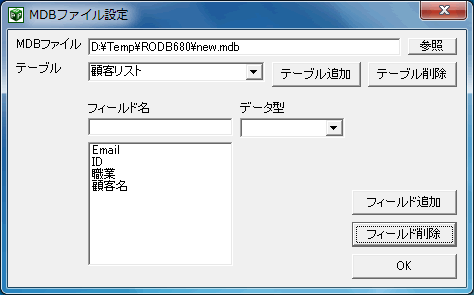テーブルの削除
テーブルの削除は、削除するテーブルをリストから選択して[テーブル削除]ボタンをクリックするとそのテーブルが削除されます。
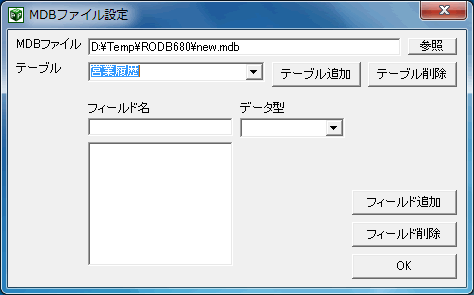
テーブルが削除されると次のメッセージが表示されます。
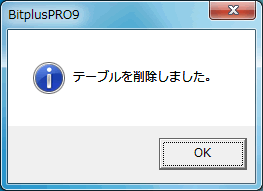
次のようにテーブルのリストからも削除されます。

フィールドの追加
フィールド名を入力し、データ型を選択します。ここでは例としてオートナンバー型のIDというフィールドを作成します。
テキスト型のフィールド等を追加する場合は、フィールドサイズも指定してください。

[フィールド追加]ボタンをクリックすると、フィールドが追加され下のように表示されます。
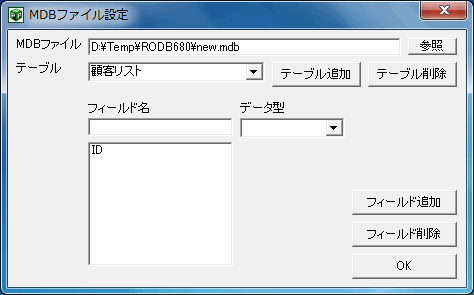
フィールドの削除
削除するフィールドを選択(クリック)してください。
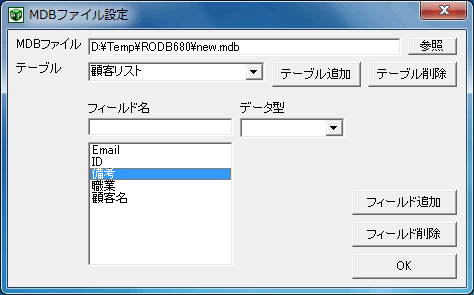
[フィールド削除]ボタンをクリックすると、指定したフィールドが削除されます。
※ 削除すると、そのフィールドのデータも消えますのでご注意ください。